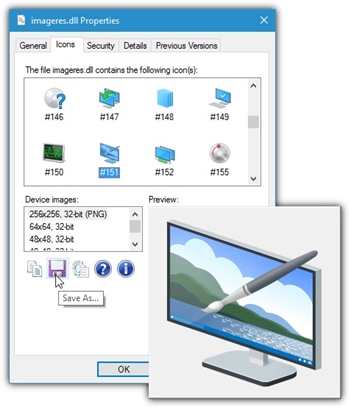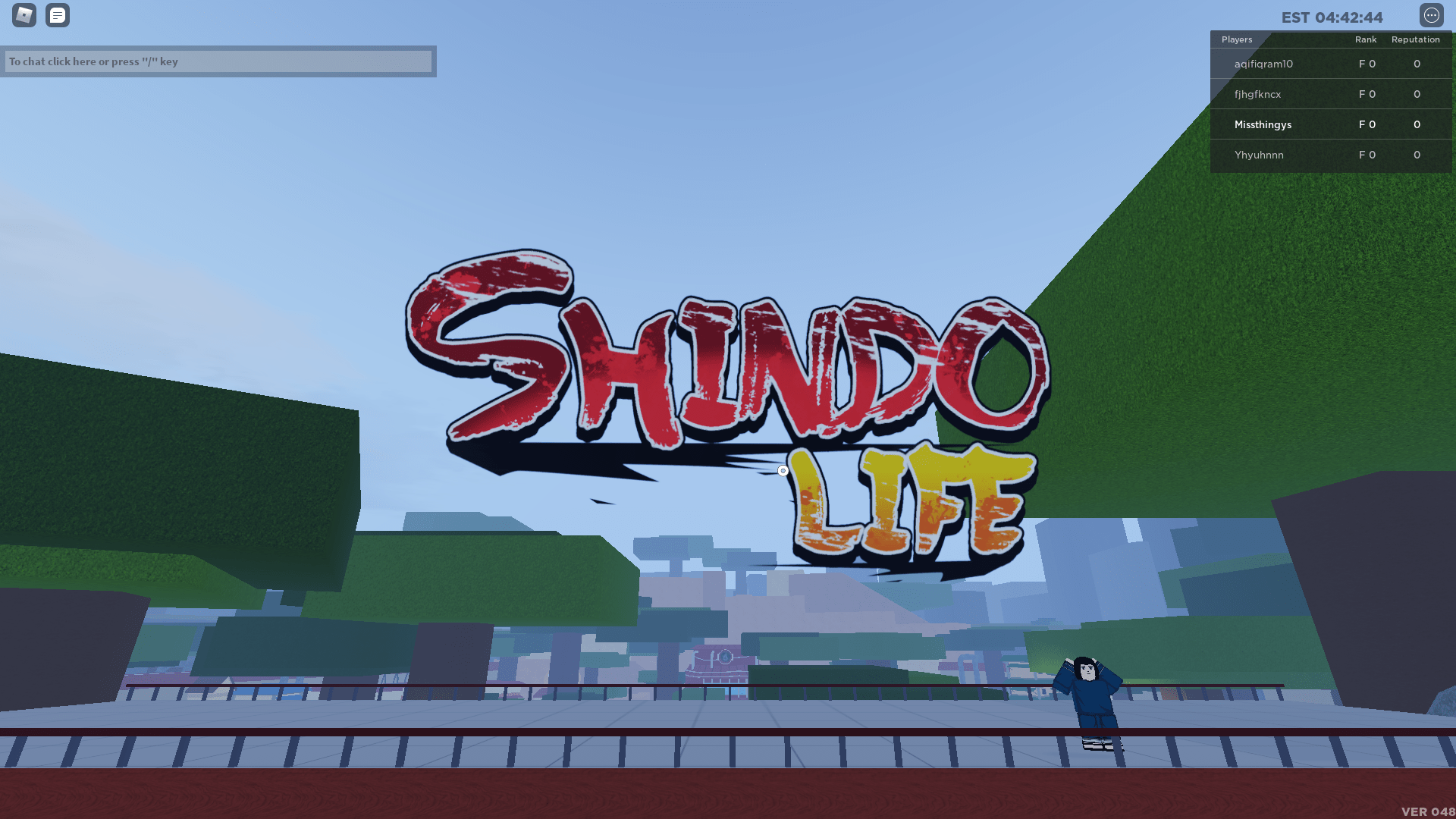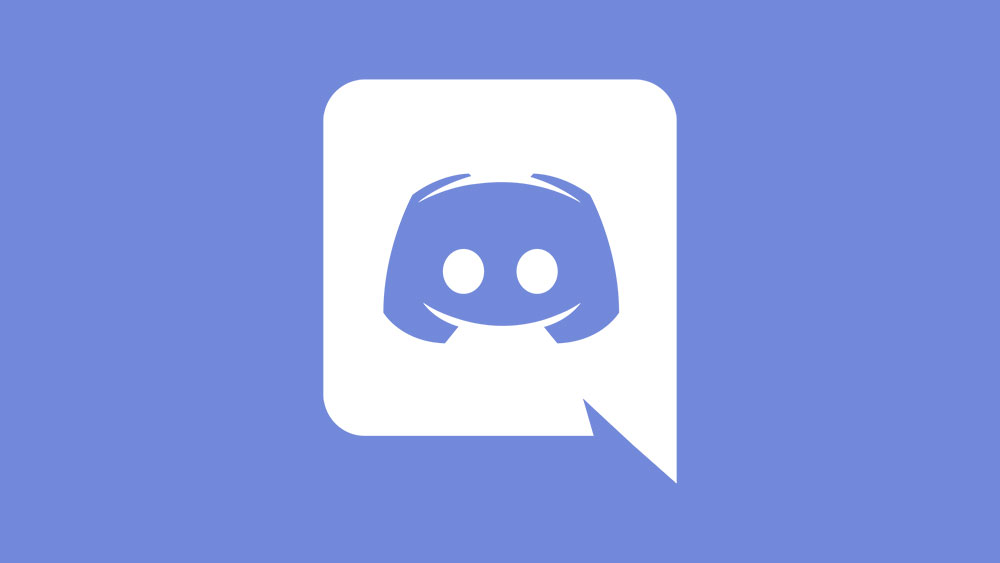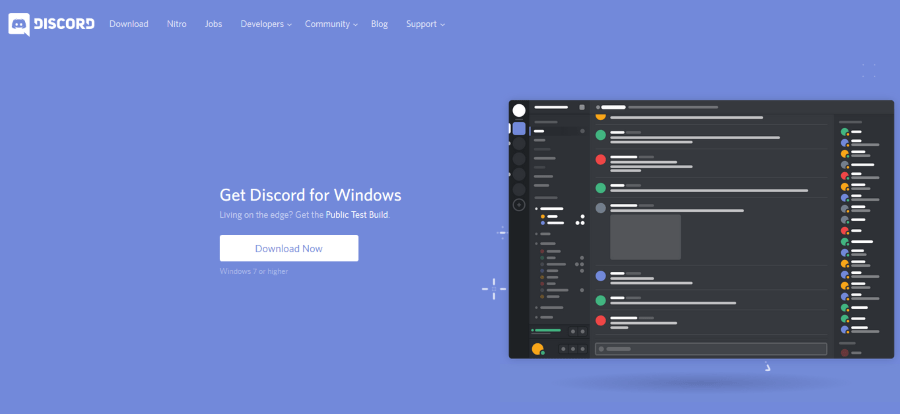아이콘에 일반적으로 사용되는 파일 형식은 ICO입니다. 흥미로운 점은 일반적인 이미지 형식이 아니라 다양한 색상 깊이와 함께 다양한 이미지 크기와 유형을 파일에 포함한다는 것입니다.

이러한 이유로 적절한 형식이 파일에 포함된 경우 아이콘은 640 x 480픽셀 및 4K 모니터에서 동일하게 보일 수 있습니다.
그렇기 때문에 EXE 파일에서 아이콘을 추출하는 것은 쉬운 일이 아닙니다. 다양한 앱 덕분에 몇 번의 클릭만으로 모든 버전의 실행 파일 아이콘을 이미지로 변환할 수 있습니다. 이 기사에서는 그 방법을 설명합니다.
EXE에서 이미지 도구로
EXE 파일에서 이미지 파일로 아이콘을 추출하는 가장 좋은 방법은 타사 'exe-to-image' 도구를 사용하는 것입니다. 그들은 모두 같은 원리로 작동합니다.
먼저 EXE 파일에서 ICO 파일로 아이콘 이미지를 추출합니다. 그런 다음 ICO 파일은 이미지 파일이 아니므로 한 단계를 더 수행하여 PNG 또는 기타 이미지 형식으로 변환합니다.
아이콘을 ICO 파일로 추출할 수 있는 다양한 도구를 온라인에서 찾을 수 있지만 그 중 소수만이 바이너리 파일에서 이미지를 직접 추출합니다.
아이콘을 추출하는 최고의 도구
이들은 인터넷에서 가장 효율적이고 사용자 친화적인 아이콘-이미지 추출 도구 중 일부입니다.
1. 아이콘 뷰어
IconViewer는 가장 오래된 아이콘 추출 도구 중 하나입니다. 2008년에 마지막 업데이트 되었지만 Win 10과 호환됩니다. 또한 설치해야 하므로 자주 사용해야 하는 사람들에게 편리합니다. 반면에 한두 번만 사용하고 싶은 사람들에게는 불필요한 공간을 차지할 수 있습니다.
아이콘을 저장하려면 다음을 수행해야 합니다.
- EXE 또는 DLL 파일을 마우스 오른쪽 버튼으로 클릭합니다.
- '속성'을 클릭합니다.
- '아이콘' 탭을 선택합니다. 해당 파일에 연결된 모든 아이콘이 표시됩니다.
- 추출하려는 아이콘을 클릭합니다.
- '장치 이미지' 메뉴에서 적절한 이미지 크기와 색 농도를 선택합니다. 아이콘 창 아래에 있습니다.
- 아래의 '저장' 아이콘을 클릭합니다.
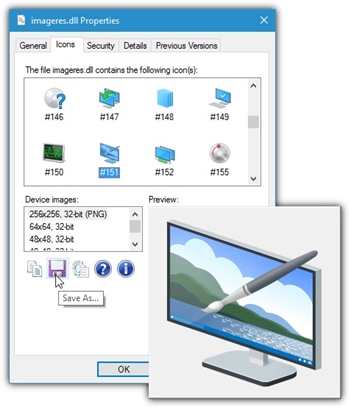
- 새 이미지의 위치와 원하는 이미지 형식(BMP 또는 PNG)을 선택합니다.
- 그러면 도구가 EXE 파일에서 아이콘을 자동으로 추출합니다.
여러 EXE 파일을 선택하는 옵션도 있으며 1-3단계를 반복하면 포함된 모든 아이콘이 동일한 창에 표시됩니다.
2. 아이콘추출
IconViewer와 달리 IconsExtract는 설치가 필요 없는 독립 실행형 EXE 파일입니다. 다운로드하여 실행하면 됩니다.
실행 직후 '아이콘 검색' 창이 나타나 스캔하려는 파일과 커서를 선택해야 합니다. 불필요한 아이콘 크기를 필터링하고 형식 및 색상 깊이를 선택하는 옵션도 있습니다.
상자에 파일 이름을 입력하거나 파일 탐색기를 검색하여 개별 파일을 검색할 수 있습니다. 실행 파일에 대한 하위 폴더가 있는 전체 폴더를 검색하는 옵션도 있습니다. 전체 하드 디스크 파티션을 스캔할 수도 있습니다. 그러나 이것은 많은 메모리를 차지할 수 있으며 오랜 시간이 걸릴 수 있습니다.

아이콘을 저장하려면 다음을 수행해야 합니다.
- 추출할 아이콘을 모두 선택합니다.
- '파일' 메뉴를 클릭합니다.
- '선택한 아이콘 저장' 옵션을 선택합니다.
- 이미지 파일을 저장할 폴더를 찾습니다.
- '아이콘 저장' 버튼을 클릭합니다.
아이콘을 클립보드에 복사하여 Microsoft Word, Adobe Photoshop, Paint 등과 같은 다른 앱에 붙여넣을 수도 있습니다.
3. 퀵애니2이코
Quick Any2Ico는 아마도 가장 사용자 친화적일 것입니다. 간단한 사용자 인터페이스가 있으며 설치가 필요하지 않습니다. 다운로드하여 실행하면 됩니다.
도구를 실행하면 세 개의 상자가 표시됩니다. 하나는 실행 파일을 선택하기 위한 것이고, 하나는 추출된 아이콘의 대상을 선택하기 위한 것이고, 세 번째는 추출 옵션을 위한 것입니다.
실행 파일을 도구로 끌어다 놓아 아이콘을 추출할 수도 있습니다. 자동으로 파일의 경로를 찾고 '추출' 버튼을 눌러 프로세스를 시작할 수 있습니다.
4. 썸비코
이 앱은 실행 파일에서만 아이콘을 추출하는 데 국한되지 않습니다. 모든 파일 유형을 찾을 수 있으며 Thumbico는 파일 아이콘을 이미지로 변환합니다.
또한 앱에는 이미지 회전/뒤집기, 배경색 및 크기 선택과 같은 몇 가지 흥미로운 기능이 있습니다. 일반적인 PNG 및 BMP 형식 외에 이미지를 GIF 및 JPG로 저장하는 옵션도 있습니다.
이 앱은 다운로드 후 즉시 실행할 수 있는 휴대용 버전으로 제공됩니다. 그러나 몇 가지 추가 기능을 제공하는 설치 프로그램을 얻을 수도 있습니다.

PowerShell을 사용하여 EXE 파일을 아이콘으로 추출
도구를 사용하지 않으려면 Microsoft PowerShell을 사용하여 실행 파일에서 아이콘을 수동으로 추출할 수 있습니다. 이것은 Windows 10에서만 가능하며 ICO 파일로만 추출할 수 있습니다.
이렇게 하려면 먼저 이 코드를 PowerShell에 복사합니다.
Get-Icon -폴더 c:exelocation -이름
#>
기능 가져오기 아이콘 {
[Cmdlet바인딩()]
매개변수(
[Parameter(Mandatory=$True,HelpMessage=".EXE 파일의 위치를 입력하세요.")]
[문자열]$folder
)
[System.Reflection.Assembly]::LoadWithPartialName('System.Drawing') | Null이 아님
md $folder -ea 0 | Null 없음
디렉토리 $folder *.exe -ea 0 -rec |
ForEach-객체 {
$baseName = [System.IO.Path]::GetFileNameWithoutExtension($_.FullName)
쓰기 진행 "아이콘 추출 중" $basename
[System.Drawing.Icon]::ExtractAssociatedIcon($_.FullName).ToBitmap().Save("$folder$basename.ico")
}
}
'Get-Icon -folder c:exelocation -name' 대신 'Get-Icon-Folder [실행 파일 위치]'를 입력합니다.
이 코드는 실행 파일에서 아이콘을 추출하고 동일한 디렉토리에 ICO 파일을 생성합니다.
도구로 더 쉽게 추출
PowerShell 방법이 있더라도 타사 도구 중 하나를 사용하여 작업을 수행하도록 하는 것이 훨씬 쉽습니다. 아이콘을 이미지 파일로 변환할 뿐만 아니라 유형, 크기 및 색상 깊이를 사용자 정의할 수도 있습니다.
그러나 ICO 파일만 원하거나 타사 도구가 마음에 들지 않는 경우 PowerShell 옵션도 사용해 볼 수 있습니다.
어떤 아이콘 추출 소프트웨어가 가장 마음에 드셨나요? PowerShell을 사용하여 아이콘을 추출합니까? 아래에 의견을 작성하여 알려주십시오.